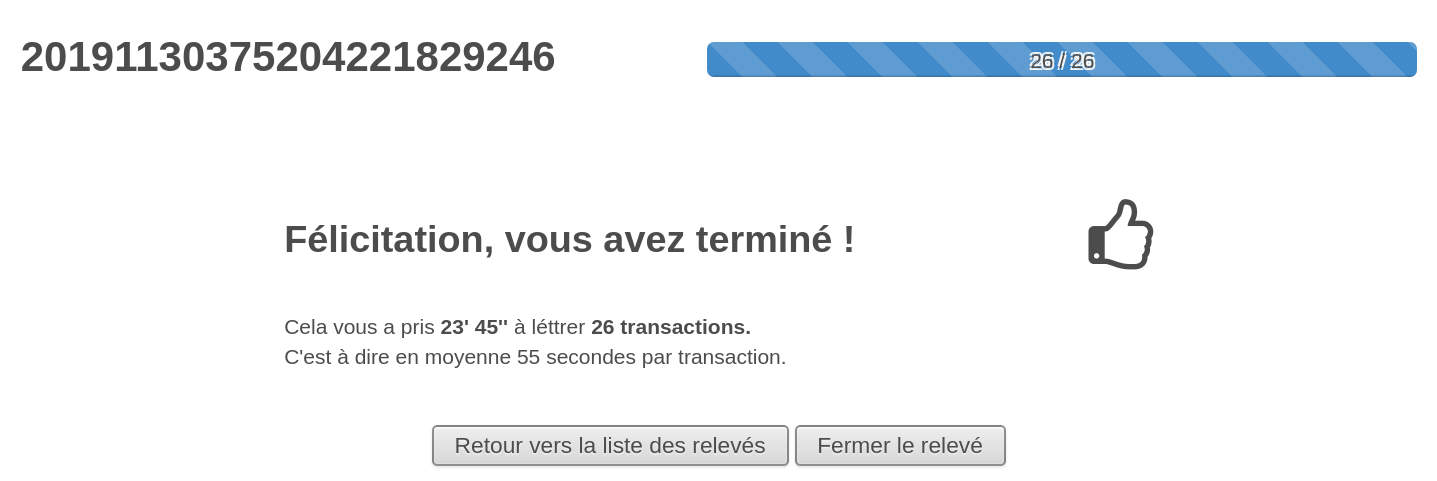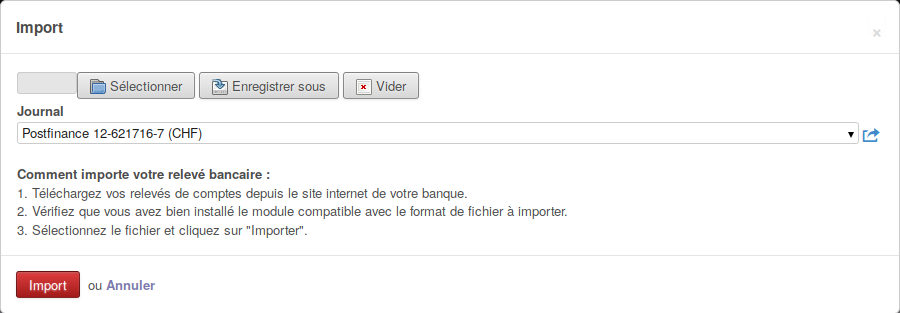Difference between revisions of "Odoo"
From Fixme.ch
(→Faire la reconciliation) |
(→Faire la reconciliation) |
||
| Line 46: | Line 46: | ||
Puis faire la réconciliation. | Puis faire la réconciliation. | ||
| − | == Faire la | + | == Faire la réconciliation == |
| − | * | + | * Sélectionner le solde ouvert de chaque entrée |
| − | * Vérifier que le partenaire est correct (le nom du membre), parfois un drop down | + | * Vérifier que le partenaire est correct (le nom du membre), parfois un drop down apparaît lorsque le nom n'est pas reconnu |
* Renseigner le Compte | * Renseigner le Compte | ||
** 340000 Cotisations, pour les membres | ** 340000 Cotisations, pour les membres | ||
| Line 58: | Line 58: | ||
** 600000 Charges de locaux, pour BCV Paiement loyer (CHF 2110.0) | ** 600000 Charges de locaux, pour BCV Paiement loyer (CHF 2110.0) | ||
** 630000 Assurances-choses, droits, taxes, autorisations pour les assurance (CHF 559) | ** 630000 Assurances-choses, droits, taxes, autorisations pour les assurance (CHF 559) | ||
| − | ** 660000 Charges pour | + | ** 660000 Charges pour événements, Pour les frais d'AG et événements |
** 690000 Charges financières, pour le "Prix de gestion du compte" | ** 690000 Charges financières, pour le "Prix de gestion du compte" | ||
* Appuyer sur le bouton rouge OK en haut à droit de chaque entrée | * Appuyer sur le bouton rouge OK en haut à droit de chaque entrée | ||
| − | Dans le cas ou un fichier a été importé sans faire la | + | Dans le cas ou un fichier a été importé sans faire la réconciliation |
| − | + | * Faire la review dans le menu sour Banques et Liquidités > Relevés Bancaires | |
| − | * | + | * Sélectionner un relevé (en bleu) |
| − | + | * Cliquer sur le bouton rouge Lettrer | |
| − | + | ||
| + | Une fois toutes les entrées réconciliées, cliquer sur le bouton Fermer le relevé ou depuis le relevé le bouton rouge Fermer sur le relevé | ||
[[Image:odoo-felicitations.png]] | [[Image:odoo-felicitations.png]] | ||
Revision as of 13:30, 25 October 2020
- Demander l'accès à Odoo à un membre du comité
Contents
Comment créer une note de frais
Exemple typique: Achats pour FFH avec ta propre thune
- Section "Resources humaines"
- Notes de frais
- Bouton rouge Créer
- Compléter le formulaire:
- Employé: toi
- Description
- Date du jour
- Ajouter un élément avec
- Date de la dépense
- Détails
- Prix unitaire
- Cliquer sur Enregister (c'est pas fini!)
- Ajouter scan du justificatif dans "Pièces(s) jointe(s)" en haut
- Cliquer sur "Soumettre au responsable" et envoyer un message à Francois
Comment ajouter une entrée dans la caisse
- Compter et mettre l'argent de la caisse FFH dans la caisse "noir" FIXME
- Dans Odoo, dans l'onglet compatibilité
- Aller dans "Banque et liquidités" et Caisses
- Créer une nouvelle entrée
- Mettre le montant censé etre dans la caisse (en général on fait confiance à Odoo)
- Cliquer sur Ouvrir la caisse
- Ajouter des éléments pour les entrées dans la caisse, en cas de sortie, mettre un nombre négatif
- Ajouter un libelé selon l'entrée (par exemple: Entrée FFH) ainsi qu'un partenaire en cas de reglement de cotisation ou achats chez un fournisseur
- Une fois terminé, cliquer sur Enregistrer
- Le comptable s'occupera de valider l'entrée en cliquant sur Lettrer
- Ne pas oublier de noter également l'entrée sur le papier dans la caisse noire
Importation fichiers Postfinance
Mensuellement.
- Se connecter à https://postfinance.ch avec les accès de FIXME
- Télécharger fichier Account Statement (camt.053) dans Documents.
- Importer le fichier dans Odoo: Comptabilité -> Banque et Liquidité -> Import, spécifier le journal "Postfinance 12-621716-7 (CHF)".
Puis faire la réconciliation.
Faire la réconciliation
- Sélectionner le solde ouvert de chaque entrée
- Vérifier que le partenaire est correct (le nom du membre), parfois un drop down apparaît lorsque le nom n'est pas reconnu
- Renseigner le Compte
- 340000 Cotisations, pour les membres
- 340002 Participation loyer Fablab, pour le loyer du fablab
- 320000 FFH, pour Twint ou les membres qui paient FFH, ou bien la caisse
- 420000 FFH, pour les remboursements FFH via postfinance
- 440000 Prestations / travaux de tiers pour le nom de domaine (CHF 15.50)
- 450000 Charges d‘énergie pour l‘exploitation, pour l'électricité Romande Energie
- 600000 Charges de locaux, pour BCV Paiement loyer (CHF 2110.0)
- 630000 Assurances-choses, droits, taxes, autorisations pour les assurance (CHF 559)
- 660000 Charges pour événements, Pour les frais d'AG et événements
- 690000 Charges financières, pour le "Prix de gestion du compte"
- Appuyer sur le bouton rouge OK en haut à droit de chaque entrée
Dans le cas ou un fichier a été importé sans faire la réconciliation
- Faire la review dans le menu sour Banques et Liquidités > Relevés Bancaires
- Sélectionner un relevé (en bleu)
- Cliquer sur le bouton rouge Lettrer
Une fois toutes les entrées réconciliées, cliquer sur le bouton Fermer le relevé ou depuis le relevé le bouton rouge Fermer sur le relevé